Kodėl aš negaliu ištrinti nuotraukų išjungtas "My iPhone"?

Po metų, kai galite tvarkyti savo nuotraukas, prijungę "iOS" įrenginį prie kompiuterio, iCloud Photo Library įtraukimas į "iOS" 8,3 pakeitė dalykus. Paskelbkite "iOS 8.3", jūs negalėsite ištrinti nuotraukų iš savo įrenginio, pvz., Jei naudojate iCloud nuotraukų biblioteką. Skaitykite taip, kaip parodysime, kaip grįžti prie jūsų failų tvarkymo, kaip norite.
Kokia problema?
SUSIJĘS: Viskas, ką reikia žinoti apie "iCloud Drive" ir "iCloud Photo Library" naudojimą
"IOS" versijose, kuriomis buvo įdiegta "iOS 8.3", niekada nebuvo problemų su jūsų kompiuteriu prijungti "iPhone", "iPad" ar kitą "iOS" įrenginį, o tada perkelti ir tada ištrinti nuotraukas ir filmus iš prietaiso mobiliosios atmintinės taip, kaip ir su blykste vairuoti.
"iCloud Photo Library" įdiegimas "iOS 8,3" pakeitė failų leidimus visiems vaizdo ir filmų failams "iCloud" valdomame kataloge. Po pakeitimo jau negalėjote pašalinti nuotraukos iš savo įrenginio, kai jis buvo prijungtas kaip nuimamas įrenginys (nors jūs visada galite jį ištrinti naudojant "Photo" programą pačiame įrenginyje).
Šis pakeitimas ne tik sulaužė paprastą veiksmą rankiniu būdu sukompluokite savo nuotraukas iš patogumo savo kompiuteryje, tačiau taip pat sulaužote bet kokį programų versiją, kuri buvo naudojama importuojant ir tada ištrinant medijos turinį.
Kol įrenginys yra susietas su "iCloud" paskyra, kurioje įgalintas nuotraukų valdymas, negalima
Kas yra sprendimas?
Kaip galbūt turbūt spėjote, sprendimas yra "iCloud" paveikslėlių valdymo bet kokio "iOS" įrenginio, kurį norite valdyti rankiniu būdu (arba naudoti trečiosios šalies įrenginį, partijos nuotraukų valdymo programa). Jūs neturite visiškai išjungti "iCloud" (galite toliau naudotis "iCloud" savo kontaktams, kalendoriumi ir kitomis funkcijomis), tačiau jūs turite išjungti visas atsargines kopijavimo nuotraukas ir dalijimosi galimybes.
Mes tikrai norime, kad būtų geresnis būdas tai padaryti. Deja, jūs turite paaukoti atsarginę atsarginę kopiją ir patogią bendrinti ją su "iCloud" nuotraukų valdymu, tačiau iš šios instrukcijos nėra jokios informacijos apie leidimų sistemą, kuri buvo įjungta, kai "iCloud" nuotraukų valdymas yra įjungtas.
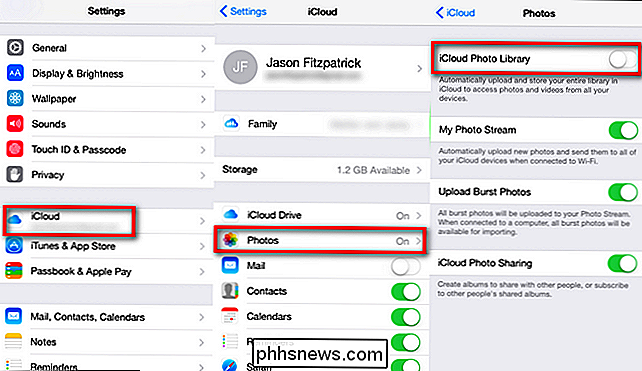
Norėdami išjungti "iCloud" nuotraukų tvarkymą savo "iOS" įrenginys pereikite prie "Nustatymai"> "iCloud"> "Nuotraukos", tada nuimkite parinktį " iCloud nuotraukų biblioteka ". Keista, jums nereikės išjungti "Mano nuotraukų srauto", "Įkelti nuotraukas" arba "iCloud nuotraukų dalijimą" - tik "iCloud nuotraukų biblioteką".
Kai pakeisite aukščiau nustatytų parametrų, galite laisvai prijungti savo įrenginį prie savo kompiuterio ir rankiniu būdu tvarkyti savo nuotraukas. Nebūtina, kad "iOS" įrenginys būtų paleistas iš naujo - leidimų pakeitimas atliekamas iš karto po to, kai pakeisite nustatymus.
Ar turite neatidėliotino klausimo apie jūsų netinkamą įrenginį? Atsiųskite mums savo klausimą adresu ir mes padarysime viską, kad jį atsakyti.

Kodėl jūsų "iPhone" prašo "pasikliauti šiuo kompiuteriu" (ir ar reikia)
ĮJunkite savo "iPhone" ar "iPad" į USB prievadą ir gali būti paklausta, ar norite "pasitikėti" Šis kompiuteris ". Jūs galite net pamatyti šį pranešimą, kai įjunkite savo" iPhone "ar" iPad "į USB įkroviklį. Šis raginimas padeda apsaugoti" iPhone "nuo kenkėjiškų įkroviklių. Tai taip pat užtikrina, kad niekas negalėtų ištraukti jūsų "iPhone" ir nepasinaudoti savo duomenimis iš kompiuterio be jūsų prieigos kodo.

Kaip perkelti laiškus tarp automatiškai rūšiuotų gautųjų skirtukų "Gmail"
" "Gmail" skirtukais gautų laiškų sistema yra patogus būdas tvarkyti el. Laiškus į kategorijas, bet kuriam el. Tokia triukas, kuris iš karto yra akivaizdus. 2013 m. "Google" pristatė skirtukų gautųjų sistemą, o milijonai žmonių gavo naują gautųjų, kuriuose visi el. laiškai buvo automatiškai suskirstyti į numatytas kategorijas, pvz.



